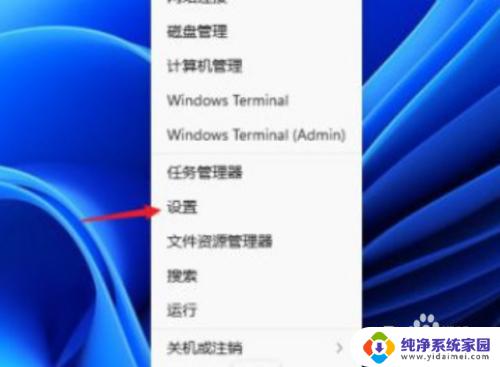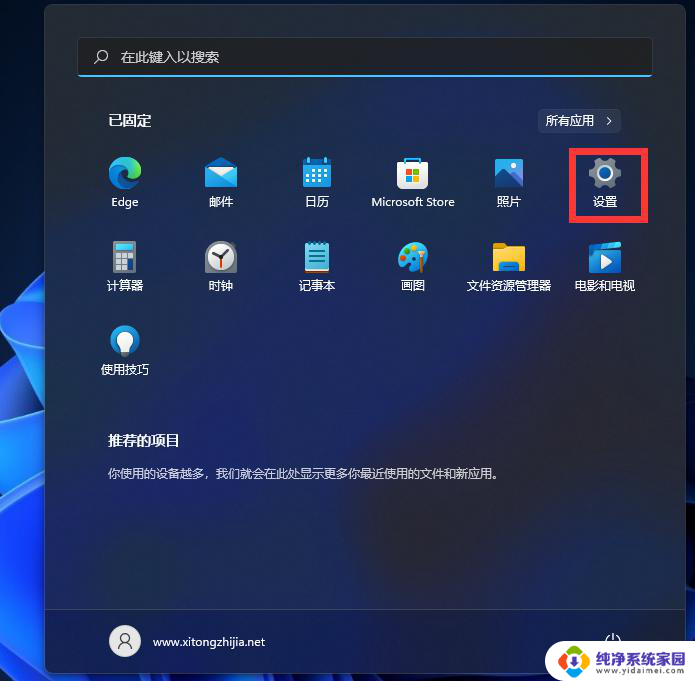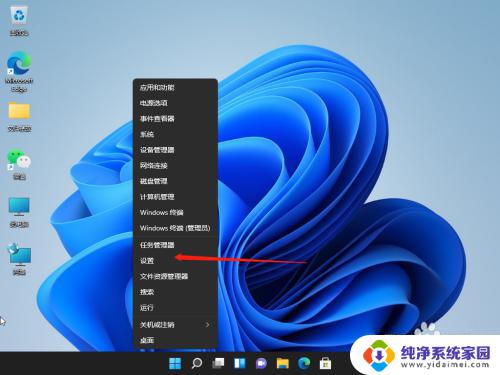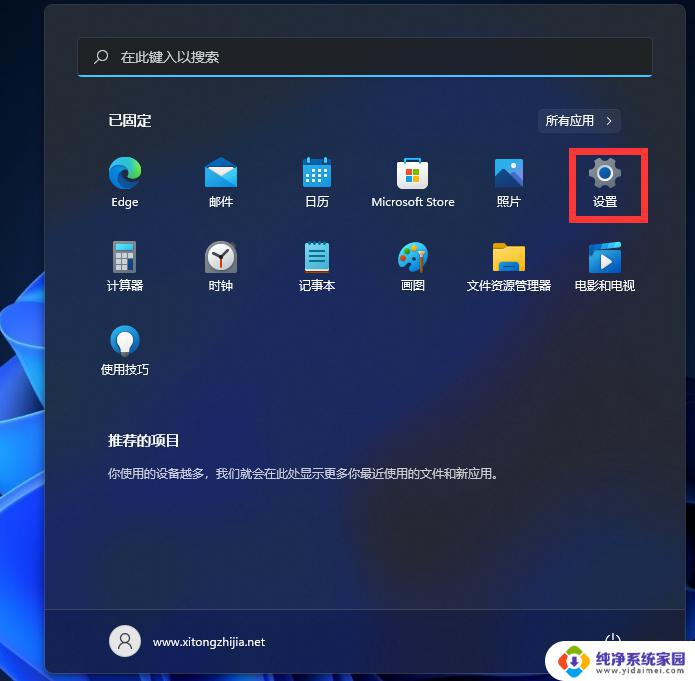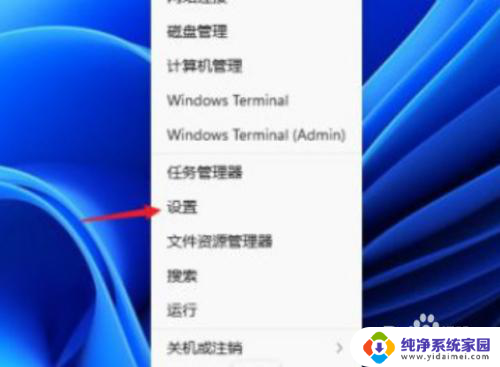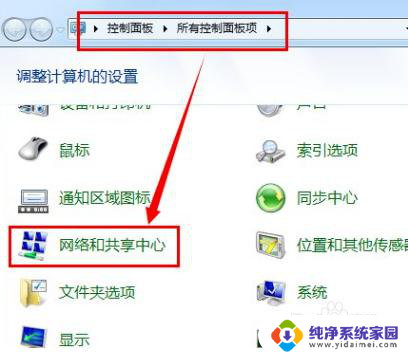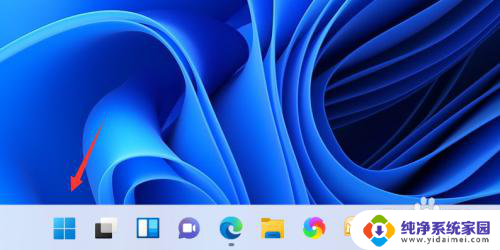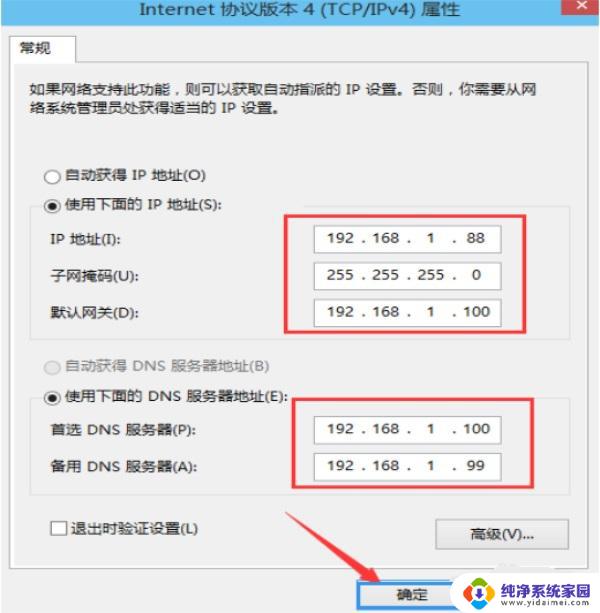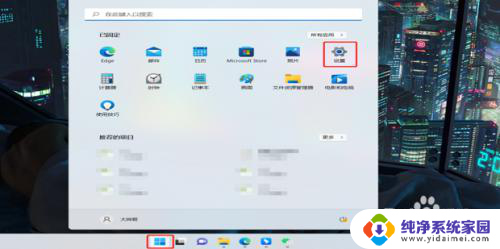windows11手动设置ip地址 Windows11如何修改网络IP地址
更新时间:2024-02-24 13:55:28作者:xiaoliu
在现今数字化时代,网络已经成为人们生活中不可或缺的一部分,而在使用Windows11操作系统时,设置IP地址是其中一个重要的网络配置。通过手动设置IP地址,我们可以更好地管理和控制网络连接,以满足个人或组织的需求。在Windows11中如何修改网络IP地址呢?本文将详细介绍Windows11中手动设置IP地址的方法,帮助读者轻松掌握这一技巧,实现网络连接的个性化配置。
步骤如下:
1.在桌面右下角找到网络和Internet设置图标,鼠标右键打开窗口
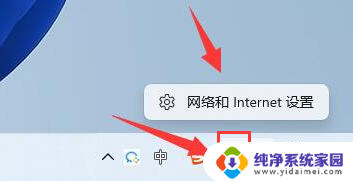
2.点击以太网选项找到自己当前连接的网络信息
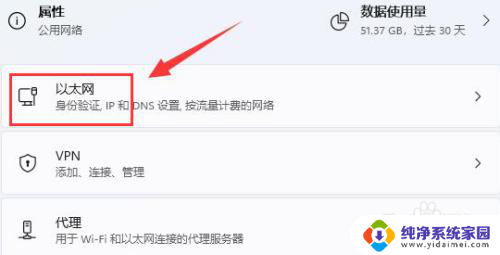
3.点击网络IP分配栏目右侧的编辑按钮
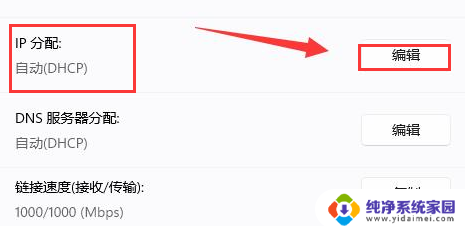
4.将IP设置修改为手动
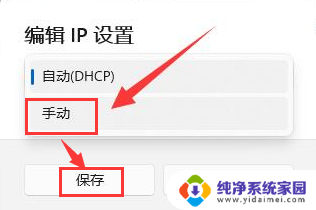
5.打开IPv4按钮后,输入修改的IP地址保存设置即可
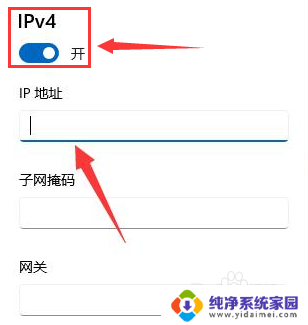
以上就是关于Windows 11手动设置IP地址的全部内容,如果您遇到类似情况,可以按照以上方法来解决。